Apple Intelligence: como usar a inteligência visual

Uma das funções mais bacanas da Apple Intelligence é a chamada inteligência visual (visual intelligence).
Ao pressionar ou tocar no botão desse recurso, você pode apontar para um lugar ou um objeto a fim de obter mais informações sobre ele, como pesquisar detalhes sobre um restaurante ou negócio, traduzir um texto, identificar plantas e animais… e por aí vai.
Veja como utilizar esse recurso na prática! 
Compatibilidade
Todos os iPhones que suportam a Apple Intelligence também suportam a inteligência visual:
- iPhones 15 Pro e 15 Pro Max 1
- iPhone 16e
- iPhones 16 e 16 Plus 2
- iPhones 16 Pro e 16 Pro Max 3
Como ativar a inteligência visual
Certifique-se primeiro de que a Apple Intelligence está habilitada no seu smartphone, indo em Ajustes » Apple Intelligence e Siri.
Você pode acionar a inteligência visual utilizando um atalho no botão de Ação, adicionando-o como um controle na parte inferior esquerda ou direita da Tela Bloqueada ou pela Central de Controle.
Se tiver um iPhone 16/16 Plus ou 16 Pro/16 Pro Max, é possível também manter pressionado o Controle da Câmera para evocar o recurso.
Com a inteligência visual aberta no aparelho, aponte o seu iPhone para um local ou objeto. Em seguida, siga um desses procedimentos:
- Para obter informações sobre um local, pressione novamente o Controle da Câmera (em modelos com o componente) ou toque no nome do estabelecimento na parte superior da tela; dependendo do negócio, toque em “Horários”, “Pedido”, “Menu”, “Reservar” ou, para obter mais informações sobre ele, vá até o botão com três pontinhos.
- Para obter informações sobre animais e plantas, basta tocar no resultado (na parte superior da tela).
- Para interagir com o texto, pressione novamente o Controle da Câmera (em modelos compatíveis) ou toque no círculo na parte inferior da tela para analisar o texto. Dependendo do contexto, escolha “Resumir”, “Traduzir”, “Ler em Voz Alta” ou selecione o número de telefone, endereço de email, data ou site na parte inferior da tela para fazer esses procedimentos.
- Para criar um evento de calendário a partir dos detalhes contidos em um cartaz ou folheto, toque em “Criar Evento” na parte superior da tela e vá em “Agendar”. Para fazer alterações nos detalhes do evento, toque em “Editar”, faça as alterações e escolha “Adicionar”. Com isso, o evento será adicionado automaticamente ao app Calendário (Calendar).
- Para pedir informações ao ChatGPT, toque no ícone do canto inferior esquerdo. Depois, digite ou dite uma pergunta adicional no campo de texto na parte inferior da tela.
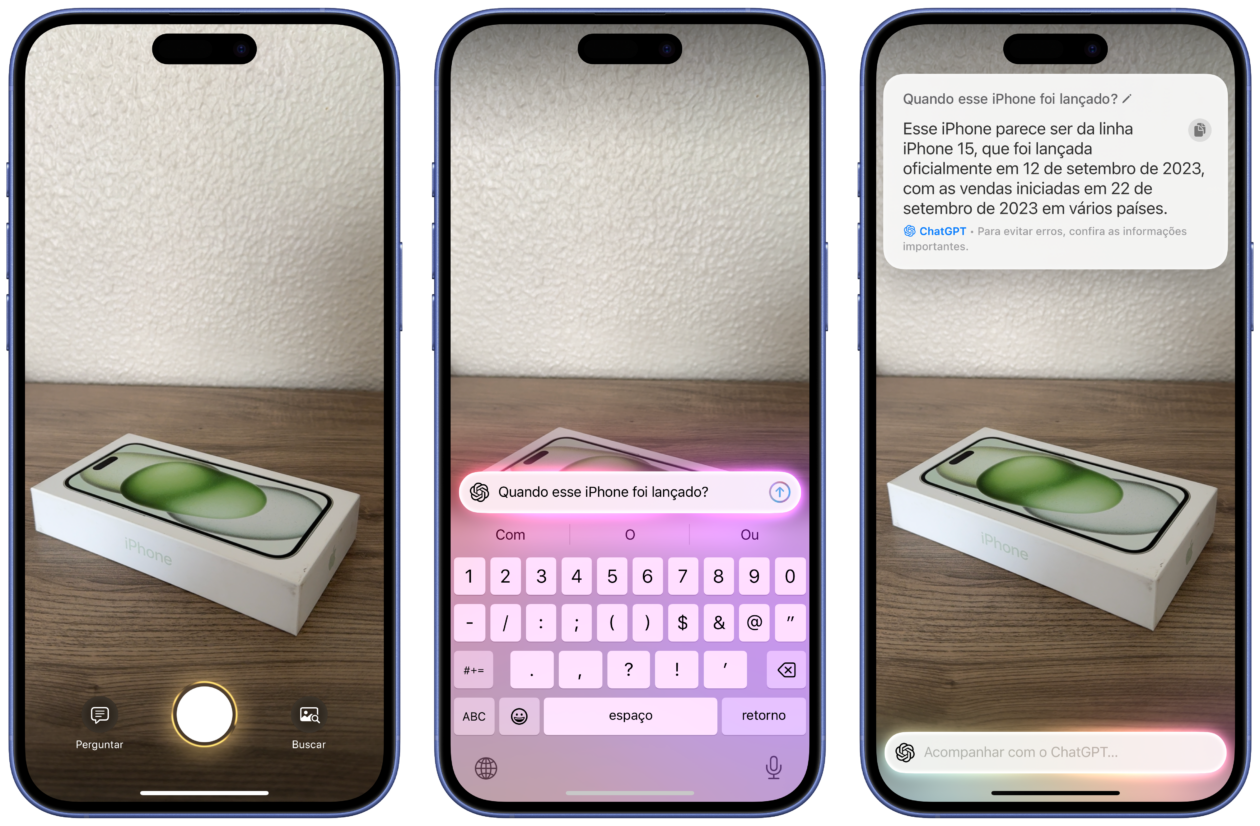
- Para buscar itens similares no Google, escolha o ícone do canto inferior direito.
Muitas opções de interação, não é mesmo?
iPhones 16 Pro e 16 Pro Max
de Apple
Preço à vista: a partir de R$9.449,10
Preço parcelado: a partir de R$10.499,00 em até 12x
Cores: Titânio-deserto, Titânio natural, Titânio branco ou Titânio preto
Capacidades: 128GB, 256GB, 512GB ou 1TB
iPhones 16 e 16 Plus
de Apple
Preço à vista: a partir de R$7.019,10
Preço parcelado: a partir de R$7.799,00 em até 12x
Cores: ultramarino, verde-acinzentado, rosa, branco ou preto
Capacidades: 128GB, 256GB ou 512GB
iPhone 16e
de Apple
Preço à vista: a partir de R$5.219,10
Preço parcelado: a partir de R$5.799,00 em até 12x
Cor: branco ou preto
Capacidade: 128GB, 256GB ou 512GB
NOTA DE TRANSPARÊNCIA: O MacMagazine recebe uma pequena comissão sobre vendas concluídas por meio de links deste post, mas você, como consumidor, não paga nada mais pelos produtos comprando pelos nossos links de afiliado.




